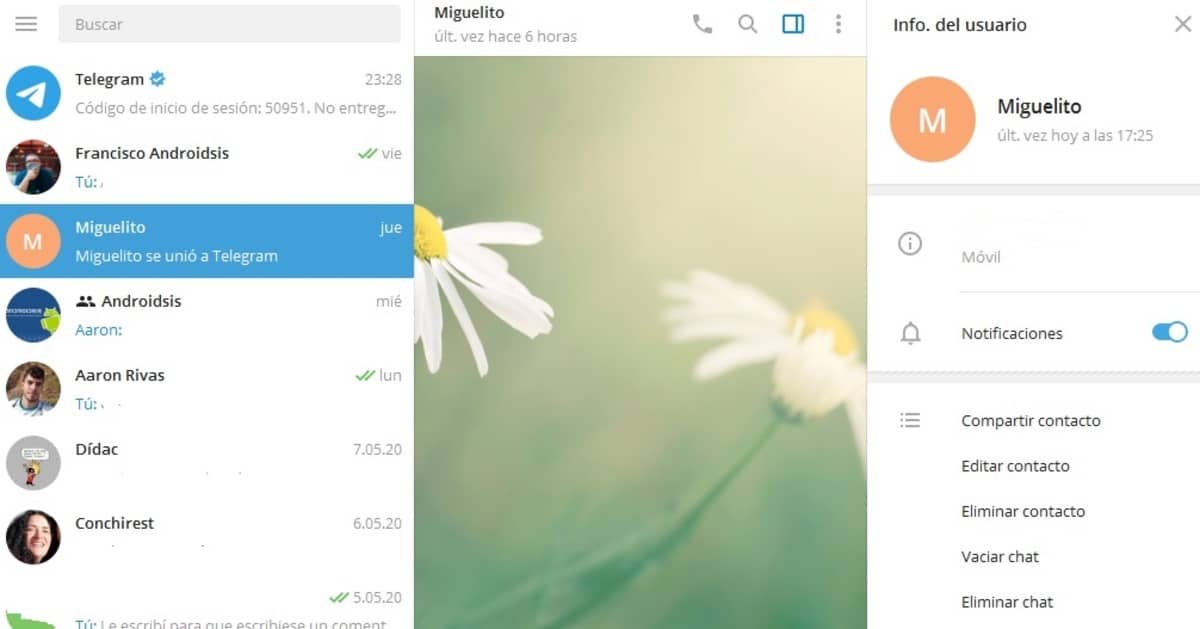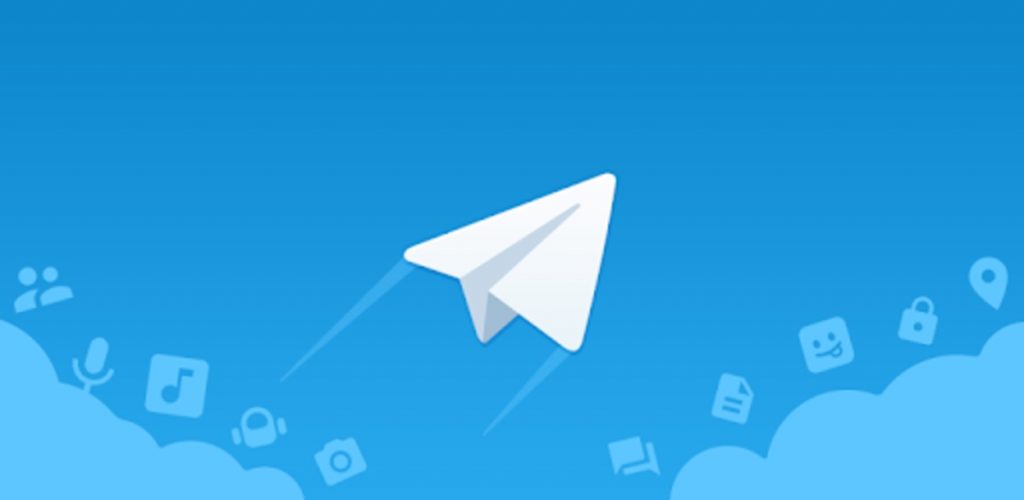
Telegram Det vokser bemærkelsesværdigt i de seneste måneder takket være de mange nye funktioner, som applikationen tilbyder sammenlignet med sine store konkurrenter. Ansøgningen har opnået 400 millioner aktive brugere i april måned og gå fra 500 millioner downloads begyndelsen af maj.
Nogle gange er det nødvendigt at gemme en del af vores data, det være sig chats, billeder og også videoer sendt gennem vores kontaktliste. I dag skal vi lære dig, hvordan du beskytter alt i flere trin, idet det ligner backupen lavet af WhatsApp, en app erhvervet af Facebook.
Download desktopversionen
For at lave en sikkerhedskopi skal du downloade Desktop-applikationen til din computer, uanset om det er Windows, Mac OS eller Linux. Du kan gøre det fra det officielle websted, installere det og følge trinene for at lave en komplet sikkerhedskopi af din konto.
Når det er installeret, skal du starte det, og det vil bede dig om telefonnummeret, når du indtaster det, skal du klikke på næste, og det vil sende dig en unik kode gennem Telegram-applikationsappen, der vil blive brugt i desktopversionen.
Gem dine chats, fotos og videoer
Det første skridt er at gå til tre-stribet menuknap øverst til venstre åbnes en sidemenu, og det skal du klik på «Indstillinger» at åbne op for andre muligheder. Når du er inde, skal du klikke på "Avanceret", en mulighed, der er i sjette position.
Når du har nået Indstillinger> Avanceret, har vi mange valgmuligheder, i dette tilfælde vil vi bruge «Eksportér data fra Telegram»Som standard er alle mulighederne aktiveret undtagen "Chats med bots", denne mulighed er ikke nyttig, hvis du ikke bruger bots i Telegram-appen.
Det positive ved dette er, at ud over chats, billeder og videoer kan vi downloade vores komplette liste over kontakter, nyttigt, hvis vi skifter smartphone fra tid til anden. Men Telegram vil give flere muligheder, hvis du scroller ned kan du vælge eller ikke mange ekstra muligheder for backup. Når du klikker på "Eksporter", vil applikationen eksportere filen til din computer.
Gennemse den oprettede sikkerhedskopi
Når du har downloadet backup skal du kigge efter det i følgende sti: Downloads \ Telegram Desktop. Den vil vise os adskillige mapper, hvori chats, billeder, kontakter, videoer og en fil kaldet export_results.html vises, hvis du klikker på sidstnævnte kan du navigere, som om du var på en webside.
Telegram har ikke brug for en sikkerhedskopi af enhver art, da den synkroniserer alt i skyen.